Descubre la comunidad de ONLYOFFICE: ¡potencia tu trabajo colaborativo al máximo!
ONLYOFFICE se ha convertido en la última tendencia en servicios de gestión documental. ¿Por qué? Porque es una excelente forma de agregar un servicio de gestión documental a tu LAN. Sin embargo, como probablemente hayas notado, ONLYOFFICE es mucho más que eso.

Al implementar el servidor de ONLYOFFICE, descubrirás que incluye herramientas como las siguientes:
- Documents – una suite de oficina completa basada en web
- Project management – una herramienta de gestión de proyectos rica en funcionalidades
- CRM – un administrador de relaciones con el cliente fácil de usar
- Email – un sencillo cliente de correo electrónico basado en web
- People – un gestor de usuarios/grupos
Acompañando a estas herramientas se encuentra la función de Comunidad, que para algunos será una grata sorpresa.
¿En qué consiste la función Comunidad de ONLYOFFICE?
La función Comunidad en ONLYOFFICE se trata de compartir información con una comunidad de personas. Esta comunidad estaría compuesta por los usuarios que se conectan a tu instancia de ONLYOFFICE, es decir, aquellos en tu empresa.
Con Comunidad, puedes compartir marcadores, noticias, mantener un wiki corporativo, escribir blogs internos, alojar foros de empresa, compartir encuestas y sondeos, intercambiar mensajes instantáneos y crear chats en grupo (a través de Talk) y configurar notificaciones.
La función Comunidad de ONLYOFFICE es una excelente adición para mantener a tu personal comprometido y actualizado. Y lo mejor de todo es que está integrada y es fácil de usar. Si tu empresa depende del correo electrónico para mantener a los empleados al tanto de noticias, actualizaciones, documentación, eventos e incluso para mantener una colección compartida de marcadores importantes, ONLYOFFICE Comunidad es una de las opciones más sencillas disponibles localmente. Y debido a que ONLYOFFICE se puede implementar rápidamente como un contenedor Docker, tu personal (tanto en locales como en remoto) puede disfrutar de la función Comunidad en poco tiempo.
 Enseñanza y Aprendizaje con Microsoft: Herramientas y Lecciones para Profesores de todos los Niveles
Enseñanza y Aprendizaje con Microsoft: Herramientas y Lecciones para Profesores de todos los NivelesEsta es una opción obvia para cualquier empresa que busque una plataforma interna para mantener a los equipos informados.
¿Cómo utilizar la función Comunidad de ONLYOFFICE?
Ahora que conoces la función Comunidad de ONLYOFFICE, ¿cómo la utilizas? Inicia sesión en tu instancia de ONLYOFFICE y haz clic en el icono de Comunidad (Figura A).
Figura A
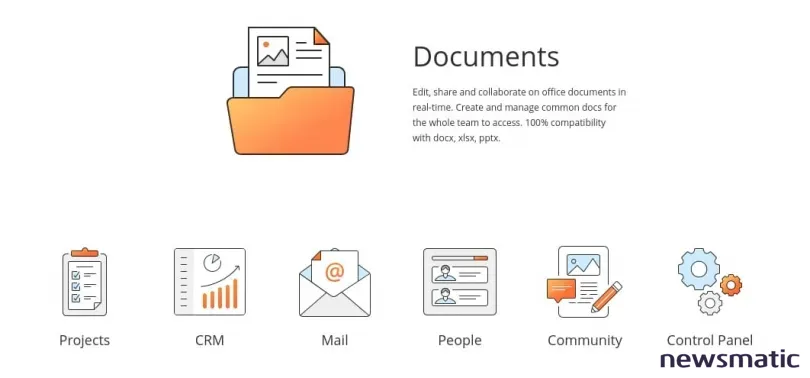
Se te guiará a través del asistente de Bienvenida y, en la última página, se te pedirá que crees tu primer artículo de Bienvenida. Adelante y crea ese artículo, lo cual te llevará a un editor basado en web bastante familiar (Figura B).
Figura B
 Guía de Examen de Certificación Lotus Notes: Desarrollo de Aplicaciones y Administración del Sistema
Guía de Examen de Certificación Lotus Notes: Desarrollo de Aplicaciones y Administración del SistemaTu artículo de Bienvenida será la página predeterminada que verá cada miembro del equipo al abrir la función de Comunidad.
Después de crear el artículo de Bienvenida, volverás a la página principal de Comunidad. Haz clic en el menú desplegable Crear y verás lo fácil que es crear un nuevo artículo de blog, una noticia, un pedido, un anuncio, una encuesta o un marcador.
La única confusión que experimenté al utilizar la función Comunidad fue la opción de Pedido (que se encuentra en el menú desplegable Crear). Supuse que esto se utilizaría para crear pedidos de recursos (como hardware de computadoras, suministros para instalaciones, etc.). Pero no es así. Mi suposición es que los Pedidos se utilizan para distribuir tareas de gran importancia para la empresa. La única advertencia es que no puedes asignar pedidos a usuarios, lo que significa que pueden ser vistos por cualquier persona con una cuenta en tu instancia de ONLYOFFICE.
Aunque las funciones de chat y foros se mencionan como parte de la función Comunidad, en realidad, el chat se encuentra fuera de la función (en forma de la herramienta Talk), y los foros no están activados de forma predeterminada. Para activar los foros, inicia sesión en ONLYOFFICE como administrador y haz clic en Configuración. En la ventana resultante, haz clic en Módulos y Herramientas y luego habilita los Foros bajo Comunidad (Figura C).
Figura C
Haz clic en Guardar y, a continuación, podrás crear tu primer foro yendo a Comunidad | Crear | Foro. En la página de creación de foros (Figura D), puedes crear una nueva categoría y agregar un título, nombre y descripción para el foro.
 Cómo gestionar eficazmente grandes volúmenes de correo electrónico
Cómo gestionar eficazmente grandes volúmenes de correo electrónicoFigura D
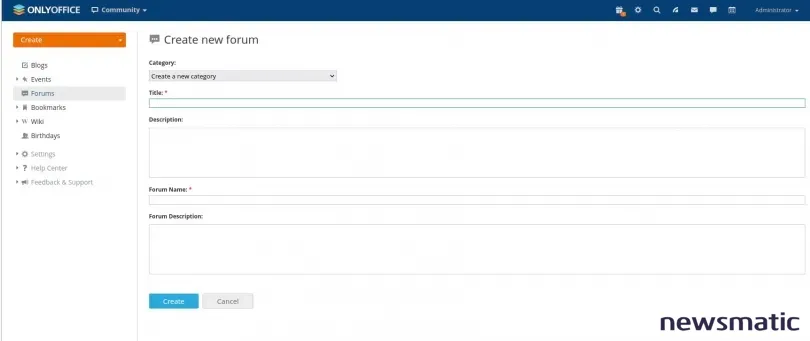
Una vez creado el foro, cualquier usuario con acceso a ONLYOFFICE puede unirse a las discusiones.
En definitiva, ONLYOFFICE Comunidad es una excelente adición a la plataforma, que mantendrá a tus equipos informados y conectados. Si utilizas ONLYOFFICE, te recomiendo encarecidamente que emplees esta opción para que tus empleados estén mejor informados y comprometidos entre sí y con la empresa.
Suscríbete al canal de YouTube de Newsmatic: How To Make Tech Work para obtener los últimos consejos tecnológicos para profesionales de empresas por parte de Jack Wallen.
 Integración de StarOffice: calendarios
Integración de StarOffice: calendariosEn Newsmatic nos especializamos en tecnología de vanguardia, contamos con los artículos mas novedosos sobre Software, allí encontraras muchos artículos similares a Descubre la comunidad de ONLYOFFICE: ¡potencia tu trabajo colaborativo al máximo! , tenemos lo ultimo en tecnología 2023.

Artículos Relacionados